Οι 12 καλύτερες εφαρμογές κάλυψης για την ανάδειξη του Instagram
Οι 12 καλύτερες εφαρμογές επισήμανσης του Instagram Το Instagram είναι μία από τις πιο δημοφιλείς πλατφόρμες κοινωνικής δικτύωσης που επιτρέπει στους …
Διαβάστε το άρθρο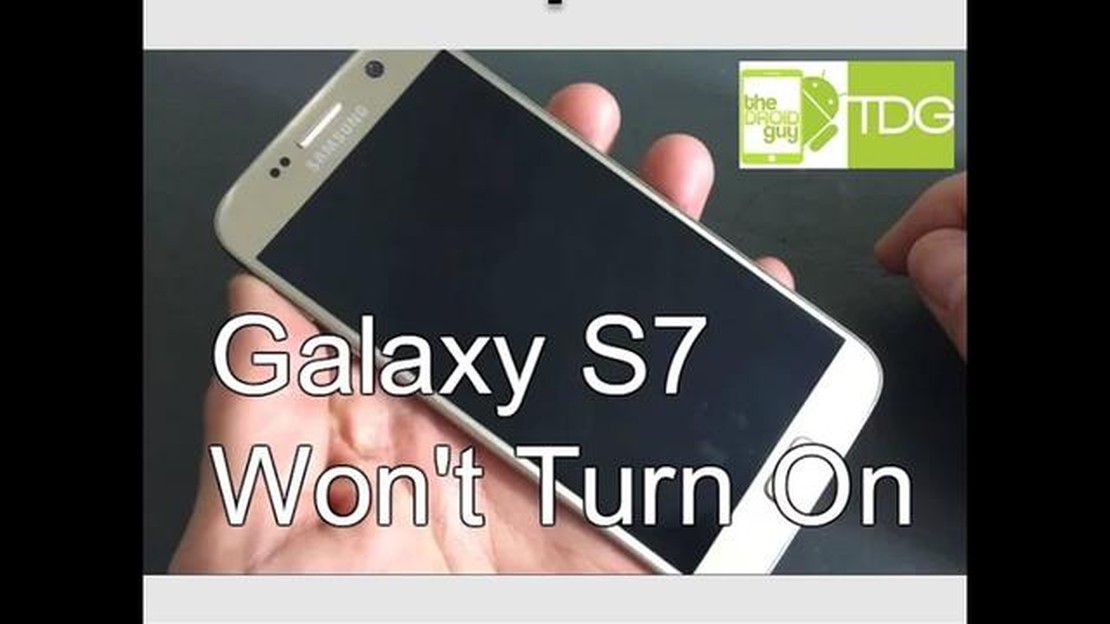
Αν αντιμετωπίζετε προβλήματα με το Samsung Galaxy S7 Edge σας που δεν ενεργοποιείται ή άλλα ζητήματα που σχετίζονται με την τροφοδοσία, δεν είστε οι μόνοι. Πολλοί χρήστες έχουν αντιμετωπίσει αυτά τα προβλήματα, αλλά μην ανησυχείτε - υπάρχουν διάφορα βήματα αντιμετώπισης προβλημάτων που μπορείτε να ακολουθήσετε για να διορθώσετε το ζήτημα.
Βήμα 1: Ελέγξτε το κουμπί λειτουργίας
Το πρώτο πράγμα που πρέπει να κάνετε είναι να βεβαιωθείτε ότι το κουμπί λειτουργίας στο Samsung Galaxy S7 Edge σας λειτουργεί σωστά. Πατήστε και κρατήστε πατημένο το κουμπί λειτουργίας για μερικά δευτερόλεπτα για να δείτε αν το τηλέφωνο ενεργοποιείται. Αν δεν το κάνει, δοκιμάστε να φορτίσετε τη συσκευή σας για τουλάχιστον 30 λεπτά και, στη συνέχεια, δοκιμάστε ξανά.
Βήμα 2: Ελέγξτε την μπαταρία
Εάν το τηλέφωνό σας εξακολουθεί να μην ενεργοποιείται, το επόμενο πράγμα που πρέπει να κάνετε είναι να ελέγξετε την μπαταρία. Βεβαιωθείτε ότι είναι σωστά τοποθετημένη και ότι δεν έχει υποστεί ζημιά. Αν έχετε μια εφεδρική μπαταρία, δοκιμάστε να την αντικαταστήσετε για να δείτε αν αυτό επιλύσει το πρόβλημα. Εάν όχι, προχωρήστε στο επόμενο βήμα.
Βήμα 3: Πραγματοποιήστε απαλή επαναφορά
Μια απαλή επαναφορά μπορεί να βοηθήσει στην επίλυση μικρών δυσλειτουργιών του λογισμικού που μπορεί να προκαλούν τη μη ενεργοποίηση του Samsung Galaxy S7 Edge σας. Για να πραγματοποιήσετε μια ομαλή επαναφορά, απλά πατήστε και κρατήστε πατημένο το κουμπί μείωσης της έντασης του ήχου και το κουμπί λειτουργίας ταυτόχρονα για περίπου 10 δευτερόλεπτα μέχρι να επανεκκινήσει η συσκευή.
Βήμα 4: Σύνδεση σε υπολογιστή
Εάν το τηλέφωνό σας εξακολουθεί να μην ενεργοποιείται, δοκιμάστε να το συνδέσετε σε έναν υπολογιστή χρησιμοποιώντας ένα καλώδιο USB. Μερικές φορές, το πρόβλημα μπορεί να οφείλεται σε ελαττωματική θύρα φόρτισης. Συνδέοντάς το σε έναν υπολογιστή, μπορείτε να διαπιστώσετε αν το πρόβλημα έγκειται στο τηλέφωνο ή στο καλώδιο φόρτισης.
Διαβάστε επίσης: 11 Best Video Doorbell χωρίς συνδρομή: Κορυφαίες επιλογές
Εάν κανένα από αυτά τα βήματα δεν επιλύσει το πρόβλημα, είναι πιθανό να υπάρχει πρόβλημα υλικού στο Samsung Galaxy S7 Edge σας. Σε αυτή την περίπτωση, είναι καλύτερο να επικοινωνήσετε με έναν επαγγελματία τεχνικό ή με την ομάδα υποστήριξης της Samsung για περαιτέρω βοήθεια.
Θυμηθείτε να δημιουργείτε πάντα αντίγραφα ασφαλείας των σημαντικών δεδομένων σας πριν επιχειρήσετε οποιαδήποτε βήματα αντιμετώπισης προβλημάτων για να αποφύγετε την απώλεια πολύτιμων πληροφοριών.
Εάν αντιμετωπίζετε προβλήματα με το Samsung Galaxy S7 Edge που δεν ενεργοποιείται ή αντιμετωπίζετε προβλήματα που σχετίζονται με την τροφοδοσία, υπάρχουν διάφορα βήματα αντιμετώπισης προβλημάτων που μπορείτε να δοκιμάσετε πριν αναζητήσετε επαγγελματική βοήθεια. Ακολουθούν ορισμένες λύσεις για συνήθη προβλήματα τροφοδοσίας του Galaxy S7 Edge:
Ακολουθώντας αυτά τα βήματα αντιμετώπισης προβλημάτων, θα μπορέσετε να επιλύσετε τα συνήθη προβλήματα τροφοδοσίας του Samsung Galaxy S7 Edge και να το επαναφέρετε σε λειτουργία.
Σε αυτόν τον οδηγό αντιμετώπισης προβλημάτων, θα ασχοληθούμε με κοινά προβλήματα τροφοδοσίας με το Samsung Galaxy S7 Edge και θα παρέχουμε λύσεις για τη διόρθωσή τους. Ακολουθήστε τα βήματα που περιγράφονται παρακάτω για να αντιμετωπίσετε και να επιλύσετε τα προβλήματα που σχετίζονται με την τροφοδοσία της συσκευής σας.
Ακολουθώντας τα βήματα αντιμετώπισης προβλημάτων που περιγράφονται παραπάνω, θα μπορέσετε να επιλύσετε τα συνήθη προβλήματα τροφοδοσίας του Samsung Galaxy S7 Edge. Εάν το πρόβλημα επιμένει, συνιστάται να ζητήσετε επαγγελματική βοήθεια από τη Samsung ή ένα εξουσιοδοτημένο κέντρο σέρβις.
Διαβάστε επίσης: 10 καλύτερες εφαρμογές αλλαγής φωνής για Android: επαγγελματικά εργαλεία για ηχητικά εφέ
Η αντιμετώπιση προβλημάτων τροφοδοσίας με το Samsung Galaxy S7 Edge μπορεί να είναι απογοητευτική. Ωστόσο, υπάρχουν αρκετά κοινά προβλήματα τροφοδοσίας που μπορούν να επιλυθούν εύκολα. Ακολουθούν λύσεις βήμα προς βήμα για ορισμένα από τα πιο συνηθισμένα προβλήματα τροφοδοσίας:
Ακολουθώντας αυτές τις λύσεις βήμα προς βήμα, μπορείτε να αντιμετωπίσετε και να επιλύσετε κοινά προβλήματα λειτουργίας του Samsung Galaxy S7 Edge. Εάν το πρόβλημα επιμένει, συνιστάται να ζητήσετε επαγγελματική βοήθεια από ένα εξουσιοδοτημένο κέντρο σέρβις.
Εάν το Samsung Galaxy S7 Edge δεν ενεργοποιείται, μπορείτε να δοκιμάσετε μερικά βήματα αντιμετώπισης προβλημάτων. Πρώτον, βεβαιωθείτε ότι η μπαταρία είναι φορτισμένη. Συνδέστε το τηλέφωνό σας σε μια πηγή ρεύματος και περιμένετε για μερικά λεπτά. Εάν η μπαταρία έχει αδειάσει εντελώς, μπορεί να χρειαστεί αρκετός χρόνος μέχρι να ενεργοποιηθεί το τηλέφωνο. Αν αυτό δεν λειτουργήσει, δοκιμάστε ένα διαφορετικό καλώδιο φόρτισης και έναν διαφορετικό μετασχηματιστή ρεύματος. Αν το πρόβλημα εξακολουθεί να υφίσταται, ίσως χρειαστεί να φέρετε το τηλέφωνό σας σε τεχνικό για περαιτέρω διάγνωση και επισκευή.
Εάν το Samsung Galaxy S7 Edge σας απενεργοποιείται τυχαία, μπορεί να υπάρχουν διάφορες πιθανές αιτίες. Αρχικά, ελέγξτε αν η μπαταρία του τηλεφώνου σας είναι χαμηλή. Εάν η μπαταρία είναι χαμηλή, το τηλέφωνο μπορεί να απενεργοποιηθεί για να εξοικονομήσει ενέργεια. Αν το πρόβλημα δεν είναι η μπαταρία, θα μπορούσε να είναι ένα πρόβλημα με το λογισμικό ή ένα ελαττωματικό κουμπί λειτουργίας. Δοκιμάστε να εκτελέσετε μια ενημέρωση λογισμικού ή μια επαναφορά εργοστασιακών ρυθμίσεων για να δείτε αν το πρόβλημα παραμένει. Εάν το πρόβλημα συνεχίζεται, ίσως χρειαστεί να επικοινωνήσετε με την υποστήριξη πελατών της Samsung ή να φέρετε το τηλέφωνό σας σε τεχνικό για περαιτέρω βοήθεια.
Εάν το Samsung Galaxy S7 Edge σας δεν φορτίζει, δοκιμάστε τα παρακάτω βήματα αντιμετώπισης προβλημάτων. Πρώτον, ελέγξτε αν το καλώδιο φόρτισης και ο προσαρμογέας ρεύματος λειτουργούν σωστά. Δοκιμάστε να χρησιμοποιήσετε διαφορετικό καλώδιο και προσαρμογέα για να δείτε αν αυτό επιλύει το πρόβλημα. Αν όχι, δοκιμάστε να καθαρίσετε τη θύρα φόρτισης του τηλεφώνου σας χρησιμοποιώντας μια μαλακή βούρτσα ή πεπιεσμένο αέρα. Μερικές φορές, χνούδια ή βρωμιά μπορεί να συσσωρευτούν στη θύρα φόρτισης και να εμποδίσουν τη σωστή φόρτιση. Αν όλα τα άλλα αποτύχουν, ίσως χρειαστεί να φέρετε το τηλέφωνό σας σε τεχνικό για περαιτέρω διάγνωση και επισκευή.
Είναι φυσιολογικό ένα smartphone να ζεσταίνεται ελαφρώς κατά τη φόρτιση, αλλά αν το Samsung Galaxy S7 Edge σας ζεσταίνεται υπερβολικά, μπορεί να αποτελεί λόγο ανησυχίας. Η υπερβολική θερμότητα μπορεί να προκαλέσει βλάβη στην μπαταρία και σε άλλα εσωτερικά εξαρτήματα του τηλεφώνου. Δοκιμάστε να χρησιμοποιήσετε διαφορετικό καλώδιο φόρτισης και προσαρμογέα για να δείτε αν αυτό βοηθάει. Αποφύγετε τη χρήση του τηλεφώνου σας κατά τη διάρκεια της φόρτισης και βεβαιωθείτε ότι χρησιμοποιείτε έναν αυθεντικό φορτιστή από τη Samsung. Αν το πρόβλημα επιμένει, ίσως χρειαστεί να φέρετε το τηλέφωνό σας σε τεχνικό για περαιτέρω αξιολόγηση και επισκευή.
Εάν το Samsung Galaxy S7 Edge σας δεν ενεργοποιείται μετά από πτώση, είναι πιθανό η πρόσκρουση να προκάλεσε ζημιά στα εσωτερικά εξαρτήματα του τηλεφώνου. Δοκιμάστε να εκτελέσετε απαλή επαναφορά κρατώντας ταυτόχρονα πατημένο το κουμπί λειτουργίας και το κουμπί μείωσης της έντασης του ήχου για περίπου 10 δευτερόλεπτα. Αν το τηλέφωνό σας εξακολουθεί να μην ενεργοποιείται, ίσως χρειαστεί να το πάτε σε έναν τεχνικό για περαιτέρω αξιολόγηση και επισκευή. Η πτώση ενός τηλεφώνου μπορεί να προκαλέσει διάφορα προβλήματα, γι’ αυτό είναι καλύτερο να το ελέγξει ένας επαγγελματίας για να διαπιστώσει την έκταση της ζημιάς.
Οι 12 καλύτερες εφαρμογές επισήμανσης του Instagram Το Instagram είναι μία από τις πιο δημοφιλείς πλατφόρμες κοινωνικής δικτύωσης που επιτρέπει στους …
Διαβάστε το άρθροΤρόποι επαναφοράς μιας κονσόλας Xbox One (Επαναφορά εργοστασιακών ρυθμίσεων, μαλακή επαναφορά, σκληρή επαναφορά) Εάν αντιμετωπίζετε προβλήματα με την …
Διαβάστε το άρθρο9 Καλύτερος προσαρμογέας Bluetooth για τηλεόραση το 2023 Καθώς η τεχνολογία συνεχίζει να εξελίσσεται και νέες συσκευές κυκλοφορούν, είναι σημαντικό να …
Διαβάστε το άρθροΟι 9 κορυφαίοι εκκινητές Android που είναι γρήγοροι και αποδοτικοί στη χρήση CPU και RAM Οι εκτοξευτές Android είναι ένας πολύ καλός τρόπος για να …
Διαβάστε το άρθροIphone 11, iphone 11 pro και iphone 11 pro max θα παρουσιαστούν στην Ινδία σε λίγες ημέρες Τα iPhone 11, iPhone 11 Pro και iPhone 11 Pro Max είναι τα …
Διαβάστε το άρθροΠοιο είναι το υψόμετρό μου; Αυτές οι καλύτερες εφαρμογές υψομέτρου υψομέτρου για Android θα σας δείξουν Αν είστε λάτρης της υπαίθρου ή απλά περίεργος …
Διαβάστε το άρθρο